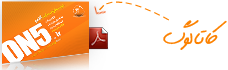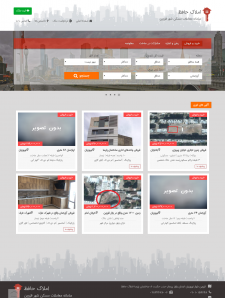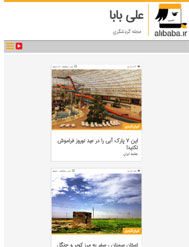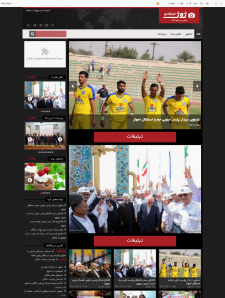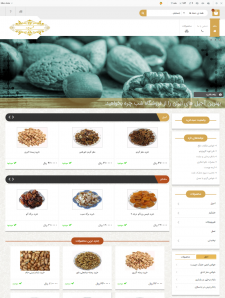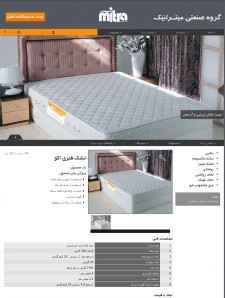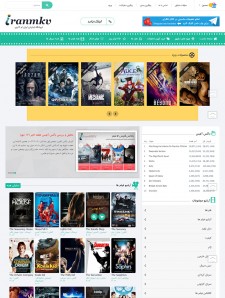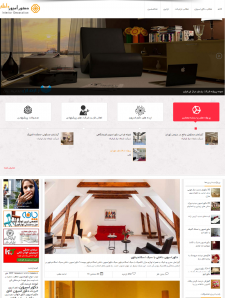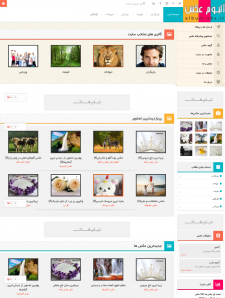آموزش کامل شبکه (بخش دوم)
TCP/IP
TCP/IP پروتکل استاندارد در اکثر شبکه های بزرگ است . با اينکه پروتکل فوق کند و مستلزم استفاده از منابع زيادی است ، ولی بدليل مزايای بالای آن نظير : قابليت روتينگ ، حمايت در اغلب پلات فورم ها و سيستم های عامل همچنان در زمينه استفاده از پروتکل ها حرف اول را می زند. با استفاده از پروتکل فوق کاربران با در اختيار داشتن ويندوز و پس از اتصال به شبکه اينترنت، براحتی قادر به ارتباط با کاربران ديگر خواهند بود که از مکينتاش استفاده می کند
امروزه کمتر محيطی را می توان يافت که نيازبه دانش کافی در رابطه با TCP/IP نباشد. حتی سيستم عامل شبکه ای ناول که ساليان متمادی از پروتکل IPX/SPX برای ارتباطات استفاده می کرد، در نسخه شماره پنج خود به ضرورت استفاده از پروتکل فوق واقف و نسخه اختصاصی خود را در اين زمينه ارائه نمود.
پروتکل TCP/IP در ابتدا برای استفاده در شبکه ARPAnet ( نسخه قبلی اينترنت ) طراحی گرديد. وزارت دفاع امريکا با همکاری برخی از دانشگاهها اقدام به طراحی يک سيستم جهانی نمود که دارای قابليت ها و ظرفيت های متعدد حتی در صورت بروز جنگ هسته ای باشد. پروتکل ارتباطی برای شبکه فوق ، TCP/IP در نظر گرفته شد.
اجزای پروتکل TCP/IP
پروتکل TCP/IP از مجموعه پروتکل های ديگر تشکيل شده که هر يک در لايه مربوطه، وظايف خود را انجام می دهند. پروتکل های موجود در لايه های Transport و Network دارای اهميت بسزائی بوده و در ادامه به بررسی آنها خواهيم پرداخت .
پروتکل های موجود در لايه Network پروتکل TCP/IP
– پروتکل TCP)Transmission Control Protocol) ، مهمترين وظيفه پروتکل فوق اطمينان از صحت ارسال اطلاعات است . پروتکل فوق اصطلاحا” Connection-oriented ناميده می شود. علت اين امر ايجاد يک ارتباط مجازی بين کامپيوترهای فرستنده و گيرنده بعد از ارسال اطلاعات است . پروتکل هائی از اين نوع ، امکانات بيشتری را بمنظور کنترل خطاهای احتمالی در ارسال اطلاعات فراهم نموده ولی بدليل افزايش بار عملياتی سيستم کارائی آنان کاهش خواهد يافت . از پروتکل TCP بعنوان يک پروتکل قابل اطمينان نيز ياد می شود. علت اين امر ارسال اطلاعات و کسب آگاهی لازم از گيرنده اطلاعات بمنظور اطمينان از صحت ارسال توسط فرستنده است . در صورتيکه بسته های اطلاعاتی بدرستی دراختيار فرستنده قرار نگيرند، فرستنده مجددا” اقدام به ارسال اطلاعات می نمايد.
– پروتکل UDP)User Datagram Protocol) . پروتکل فوق نظير پروتکل TCP در لايه ” حمل ” فعاليت می نمايد. UDP بر خلاف پروتکل TCP بصورت ” بدون اتصال ” است . بديهی است که سرعت پروتکل فوق نسبت به TCP سريعتر بوده ولی از بعد کنترل خطاء تظمينات لازم را ارائه نخواهد داد. بهترين جايگاه استفاده از پروتکل فوق در مواردی است که برای ارسال و دريافت اطلاعات به يک سطح بالا از اطمينان ، نياز نداشته باشيم .
– پروتکل IP)Internet Protocol) . پروتکل فوق در لايه شبکه ايفای وظيفه کرده و مهمترين مسئوليت آن دريافت و ارسال بسته های اطلاعاتی به مقاصد درست است . پروتکل فوق با استفاده از آدرس های نسبت داده شده منطقی، عمليات روتينگ را انجام خواهد داد.
پروتکل های موجود در لايه Application پروتکل TCP/IP
پروتکل TCP/IP صرفا” به سه پروتکل TCP ، UDP و IP محدود نشده و در سطح لايه Application دارای مجموعه گسترده ای از ساير پروتکل ها است . پروتکل های فوق بعنوان مجموعه ابزارهائی برای مشاهده ، اشکال زدائی و اخذ اطلاعات و ساير عمليات مورد استفاده قرار می گيرند.در اين بخش به معرفی برخی از اين پروتکل ها خواهيم پرداخت .
– پروتکل FTP)File Transfer Protocol) . از پروتکل فوق برای تکثير فايل های موجود بر روی يک کاميپيوتر و کامپيوتر ديگر استفاده می گردد. ويندوز دارای يک برنامه خط دستوری بوده که بعنوان سرويس گيرنده ايفای وظيفه کرده و امکان ارسال و يا دريافت فايل ها را از يک سرويس دهنده FTP فراهم می کند.
– پروتکل SNMP)Simple Network Management Protocol) . از پروتکل فوق بمنظور اخذ اطلاعات آماری استفاده می گردد. يک سيستم مديريتی، درخواست خود را از يک آژانس SNMP مطرح و ماحصل عمليات کار در يک MIB)Management Information Base) ذخيره می گردد. MIB يک بانک اطلاعاتی بوده که اطلاعات مربوط به کامپيوترهای موجود در شبکه را در خود نگهداری می نمايد .( مثلا” چه ميزان فضا ی هارد ديسک وجود دارد)
– پروتکل TelNet . با استفاده از پروتکل فوق کاربران قادر به log on ، اجرای برنامه ها و مشاهده فايل های موجود بر روی يک کامپيوتر از راه دور می باشند. ويندوز دارای برنامه های سرويس دهنده و گيرنده جهت فعال نمودن و استفاده از پتانسيل فوق است .
– پروتکل SMTP)simple Mail Transfer Protocol) . از پروتکل فوق برای ارسال پيام الکترونيکی استفاده می گردد.
– پروتکل HTTP)HyperText Transfer Protocol) . پروتکل فوق مشهورترين پروتکل در اين گروه بوده و از آن برای رايج ترين سرويس اينترنت يعنی وب استفاده می گردد. با استفاده از پروتکل فوق کامپيوترها قادر به مبادله فايل ها با فرمت های متفاوت ( متن، تصاوير ،گرافيکی ، صدا، ويدئو و…) خواهند بود. برای مبادله اطلاعات با استناد به پروتکل فوق می بايست ، سرويس فوق از طريق نصب سرويس دهنده وب فعال و در ادامه کاربران و استفاده کنندگان با استفاده از يک مرورگر وب قادر به استفاده از سرويس فوق خواهند بود.
پروتکل NNTP)Network News Transfer Protocol) . از پروتکل فوق برای مديريت پيام های ارسالی برای گروه های خبری خصوصی و عمومی استفاده می گردد. برای عملياتی نمودن سرويس فوق می بايست سرويس دهنده NNTP بمنظور مديريت محل ذخيره سازی پيام های ارسالی نصب و در ادامه کاربران و سرويس گيرندگان با استفاده از برنامه ای موسوم به NewsReader از اطلاعات ذخيره شده استفاده خواهند کرد
مدل آدرس دهی IP
علاوه بر جايگاه پروتکل ها، يکی ديگر از عناصر مهم در زيرساخت شبکه های مبتنی بر TCP/IP مدل آدرس دهی IP است . مدل انتخابی می بايست اين اطمينان را بوجود آورد که اطلاعات ارسالی بدرستی به مقصد خواهند رسيد. نسخه شماره چهار IP ( نسخه فعلی ) از 32 بيت برای آدرس دهی استفاده کرده که بمنظور تسهيل در امر نمايش بصورت چهار عدد صحيح ( مبنای ده ) که بين آنها نقطه استفاده شده است نمايش داده می شوند.
نحوه اختصاص IP
نحوه اختصاص IP به عناصر مورد نياز در شبکه های مبتنی بر TCP/IP يکی از موارد بسيار مهم است . اختصاص IP ممکن است بصورت دستی و توسط مديريت شبکه انجام شده و يا انجام رسالت فوق بر عهده عناصر سرويس دهنده نرم افزاری نظير DHCP و يا NAT گذاشته گردد
Subnetting
يکی از مهمترين عمليات در رابطه با اختصاص IP مسئله Subnetting است . مسئله فوق بعنوان هنر و علمی است که ماحصل آن تقسيم يک شبکه به مجموعه ای از شبکه های کوچکتر (Subnet) از طريق بخدمت گرفتن ۳۲ بيت با نام Subnet mask بوده که بنوعی مشخصه (ID) شبکه را مشخص خواهد کرد.
کالبد شکافی آدرس های IP
هر دستگاه در شبکه های مبتنی بر TCP/IP دارای يک آدرس منحصر بفرد است . آدرس فوق IP ناميده می شود. يک آدرس IP مطابق زير است :
216.27.61.137
بمنظور بخاطر سپردن آسان آدرس های IP ، نحوه نما يش آنها بصورت دسيمال ( مبنای دهدهی ) بوده که توسط چهار عدد که توسط نقطه از يکديگر جدا می گردند ، است . هر يک از اعداد فوق را octet می گويند. کامپيوترها برای ارتباط با يکديگر از مبنای دو ( باينری ) استفاده می نمايند. فرمت باينری آدرس IP اشاره شده بصورت زير است :
- 11011000.00011011.00111101.10001001
همانگونه که مشاهده می گردد ، هر IP از 32 بيت تشکيل می گردد. بدين ترتيب می توان حداکثر 4.294.967.296 آدرس منحصر بفرد را استفاده کرد( 232 ) . مثلا” آدرس 255.255.255.255 برای Broadcast ( انتشار عام ) استفاده می گردد . نمايش يک IP بصورت چهار عدد ( Octet) صرفا” برای راحتی کار نبوده و از آنان برای ايجاد ” کلاس های IP ” نيز استفاده می گردد. هر Octet به دو بخش مجزا تقسيم می گردد: شبکه (Net) و ميزبان (Host) . اولين octet نشاندهنده شبکه بوده و از آن برای مشخص نمودن شبکه ای که کامپيوتر به آن تعلق دارد ، استفاده می گردد. سه بخش ديگر octet ، نشاندهنده آدرس کامپيوتر موجود در شبکه است
پنج کلاس متفاوت IP بهمراه برخی آدرس های خاص ، تعريف شده است :
– Default Network . آدرس IP 0.0.0.0 ، برای شبکه پيش فرض در نظر گرفته شده است .آدرس فوق برای موارديکه کامپيوتر ميزبان از آدرس خود آگاهی ندارد استفاده شده تا به پروتکل هائی نظير DHCP اعلام نمايد برای وی آدرسی را تخصيص دهد.
– کلاس A . کلاس فوق برای شبکه های بسيار بزرگ نظير يک شرکت بين المللی در نظر گرفته می شود. آدرس هائی که اولين octet آنها 1 تا 126 باشد ، کلاس A می باشند. از سه octet ديگر بمنظور مشخص نمودن هر يک از کامپيوترهای ميزبان استفاده می گردد. بدين ترتيب مجموع شبکه های کلاس A ، معادل 126 و هر يک از شبکه های فوق می توانند 16.777.214 کامپيوتر ميزبان داشته باشند. ( عدد فوق از طريق حاصل 2 – 224 بدست آمده است ) .بنابراين تعداد تمام کامپيوترهای ميزبان در شبکه های کلاس A معادل 2.147.483.648 (231) است . در شبکه های کلاس A ، بيت با ارزس بالا در اولين octet همواره مقدار صفر را دارد.
|
NET |
Host (Node) |
|
115. |
24.53.107 |
– LoopBack . آدرس IP 127.0.0.1 برای LoopBack در نظر گرفته شده است . کامپيوتر ميزبان از آدرس فوق برای ارسال يک پيام برای خود استفاده می کند.( فرستنده و گيرنده پيام يک کامپيوتر می باشد) آدرس فوق اغلب برای تست و اشکال زدائی استفاده می گردد.
– کلاس B . کلاس فوق برای شبکه های متوسط در نظر گرفته می شود.( مثلا” يک دانشگاه بزرگ ) آدرس هائی که اولين octet آنها 128 تا 191 باشد ، کلاس B می باشند. در کلاس فوق از دومين octet هم برای مشخص کردن شبکه استفاده می گردد. از دو octet ديگر برای مشخص نمودن هر يک از کامپيوترهای ميزبان در شبکه استفاده می گردد بدين ترتيب 16.384 ( 214) شبکه از نوع کلاس B وجود دارد. تعداد کامپيوترهای ميزبان در اين نوع شبکه ها( هر شبکه ) معادل 65.534 (2 – 16 2 ) است . بنابراين تعداد تمام کامپيوترهای ميزبان در شبکه های کلاس B معادل 1.073.741.824 (230) است در شبکه های کلاس B ، اولين و دومين بيت در اولين octet به ترتيب مقدار يک و صفر را دارا می باشند.
|
NET |
Host (Node) |
|
145.24. |
53.107 |
– کلاس C . کلاس فوق برای شبکه های کوچک تا متوسط در نظر گرفته می شود.آدرس هائی که اولين octet آنها 192 تا 223 باشد ، کلاس C می باشند. در کلاس فوق از دومين و سومين octet هم برای مشخص کردن شبکه استفاده می گردد. از آخرين octet برای مشخص نمودن هر يک از کامپيوترهای ميزبان در شبکه استفاده می گردد . بدين ترتيب 2.097.152 ( 21 2 ) شبکه کلاس C وجود دارد.تعداد کامپيوترهای ميزبان در اين نوع شبکه ها( هر شبکه ) معادل 254 (2 – 8 2 ) است . بنابراين تعداد تمام کامپيوترهای ميزبان در شبکه های کلاس C معادل 536.870.912 ( 229 ) است . در شبکه های کلاس C ، اولين ، دومين و سومين بيت در اولين octet به ترتيب مقدار يک ، يک و صفر را دارا می باشند.
|
NET |
Host(Node) |
|
195.24.53. |
107 |
– کلاس D . از کلاس فوق برای multicasts استفاده می شود. در چنين حالتی يک گره ( ميزبان) بسته اطلاعاتی خود را برای يک گروه خاص ارسال می دارد. تمام دستگاه های موجود در گروه ، بسته اطلاعاتی ارسال شده را دريافت خواهند کرد. ( مثلا” يک روتر سيسکو آخرين وضعيت بهنگام شده خود را برای ساير روترهای سيسکو ارسال می دارد ) کلاس فوق نسبت به سه کلاس قبلی دارای ساختاری کاملا” متفاوت است. اولين ، دومين ، سومين و چهارمين بيت به ترتيب دارای مقادير يک ، يک ، يک و صفر می باشند.28 بيت باقيمانده بمنظور مشخص نمودن گروههائی از کامپيوتر بوده که پيام Multicast برای آنان در نظر گرفته می شود. کلاس فوق قادر به آدرسی دهی 268.435.456 (226 ) کامپيوتر است
|
NET |
Host(Node) |
|
224. |
24.53.107 |
– کلاس E . از کلاس فوق برای موارد تجربی استفاده می شود. کلاس فوق نسبت به سه کلاس اوليه دارای ساختاری متفاوت است . اولين ، دومين ، سومين و چهارمين بيت به ترتيب دارای مقادير يک ، يک ، يک و يک می باشند.28 بيت باقيمانده بمنظور مشخص نمودن گروههائی از کامپيوتر بوده که پيام Multicast برای آنان در نظر گرفته می شود. کلاس فوق قادر به آدرسی دهی 268.435.456 (226 ) کامپيوتر است/
|
NET |
Host(Node) |
|
240. |
24.53.107 |
– BroadCast . پيام هائی با آدرسی از اين نوع ، برای تمامی کامپيوترهای در شبکه ارسال خواهد شد. اين نوع پيام ها همواره دارای آدرس زير خواهند بود :
- 255.255.255.255.
– آدرس های رزو شده . آدرس های IP زير بمنظور استفاده در شبکه های خصوصی (اينترانت ) رزو شده اند :
- 10.x.x.x
- 172.16.x.x – 172.31.x.x
- 192.168.x.x
– IP نسخه شش . نسخه فوق برخلاف نسخه فعلی که از 32 بيت بمنظور آدرس دهی استفاده می نمايد ، از 128 بيت برای آدرس دهی استفاده می کند. هر شانزده بيت بصورت مبنای شانزده نمايش داده می شود. :
2b63:1478:1ac5:37ef:4e8c:75df:14cd:93f2
خلاصه :
|
Class |
1st Octet |
2nd Octet |
3rd Octet |
4th Octet |
|
Net ID |
Host ID |
|||
|
A |
||||
|
Net ID |
Host ID |
|||
|
B |
||||
|
Net ID |
Host ID |
|||
|
C |
||||
|
Network Type |
Address Range |
Normal Netmask |
Comments |
|
Class A |
001.x.x.x to 126.x.x.x |
255.0.0.0 |
For very large networks |
|
Class B |
128.1.x.x to 191.254.x.x |
255.255.0.0 |
For medium size networks |
|
Class C |
192.0.1.x to 223.255.254.x |
255.255.255.0 |
For small networks |
|
Class D |
224.x.x.x to 239.255.255.255 |
Used to support multicasting |
شبکه
OSI
بمنظور شناخت مناسب نحوه عملکرد پروتکل در شبکه می بايست با برخی از مدل های رايج شبکه که معماری شبکه را تشريح می نمايند، آشنا گرديد. مدل OSI )Open Systems Interconnection) يک مرجع مناسب در اين زمينه است . اين مدل در سال 1984 توسط ISO ( يک سازمان بين المللی استاندارد سازی با بيش از 130 عضو) ارائه گرديد. در مدل فوق از هفت لايه برای تشريح فرآيندهای مربوط به ارتباطات استفاده می گردد. هريک از لايه ها مسيوليت انجام عمليات خاصی را برعهده دارند.. مدل OSI بعنوان يک مرجع و راهنما برای شناخت عمليات مربوط به ارتباطات استفاده می گردد. بمنظور آشنا ئی با نحوه عملکرد يک شبکه ، مطالعه مدل فوق، مفيد خواهد بود. شکل زير هفت لايه مدل OSI را نشان می دهد.
ارسال و دريافت اطلاعات از طريق لايه های مربوطه در کامپيوترهای فرستنده و گيرنده انجام خواهد شد. داده ها توسط يک برنامه و توسط کاربر توليد خواهند شد ( نظير يک پيام الکترونيکی ) .شروع ارسال داده ها از لايه Application است . در ادامه و با حرکت به سمت پايين، در هر لايه عمليات مربوطه انجام و داده هائی به بسته های اطلاعاتی اضافه خواهد شد. در آخرين لايه ( لايه فيزيکی ) با توجه به محيط انتقال استفاده شده ، داده ها به سيگنالهای الکتريکی، پالس هائی از نور و يا سيگنالهای راديوئی تبديل و از طريق کابل و يا هوا برای کامپيوتر مقصد ارسال خواهند شد. پس از دريافت داده در کامپيوتر مقصد ، عمليات مورد نظر (معکوس عمليات ارسال ) توسط هر يک از لايه ها انجام و در نهايت با رسيدن داده به لايه Application و بکمک يک برنامه، امکان استفاده از اطلاعات ارسالی فراهم خواهد شد. شکل زير نحوه انجام فرآيند فوق را نشان می دهد.
لايه های OSI
همانگونه که اشاره گرديد مدل OSI از هفت لايه متفاوت تشکيل شده است . در ادامه عملکرد هر لايه تشريح می گردد:
– لايه هفت ( Application) . اين لايه با سيستم عامل و يا برنامه های کاربردی ارتباط دارد. کاربران با استفاده از نرم افزارهای کاربردی متفاوت قادر به انجام عمليات مرتبط با شبکه خواهند بود. مثلا” کاربران می توانند اقدام به ارسال فايل خواندن پيام ارسال پيام و … نمايند.
– لايه شش ( Presentation) . لايه فوق داده های مورد نظر خود را از لايه Application اخذ و آنها را بگونه ای تبديل خواهد کرد که توسط ساير لايه ها قابل استفاده باشد.
– لايه پنج ( Session) . لايه فوق مسئول ايجاد ، پشتيبانی و ارتباطات مربوطه با دستگاه دريافت کننده اطلاعات است .
– لايه چهار ( Transport) . لايه فوق مسئول پشتيبانی کنترل جريان داده ها و و بررسی خطاء و بازيابی اطلاعات بين دستگاه های متفاوت است . کنترل جريان داده ها ، بدين معنی است که لايه فوق در صورتيکه اطلاعاتی از چندين برنامه ارسال شده باشد ، داده های مربوطه به هر برنامه را به يک stream آماده تبديل تا در اختيار شبکه فيزيکی قرار داده شوند.
– لايه سه ( Network) . در لايه فوق روش ارسال داده ها برای دستگاه گيرنده تعيين خواهد شد. پروتکل های منطقی ، روتينگ و آدرس دهی در اين لايه انجام خواهد شد.
– لايه دو (Data). در لايه فوق ، پروتکل های فيزيکی به داده اضافه خواهند شد. در اين لايه نوع شبکه ووضعيت بسته های اطلاعاتی (Packet) نيز تعيين می گردند.
لايه يک (Physical) . لايه فوق در ارتباط مستقيم با سخت افزار بوده و خصايص فيزيکی شبکه نظير : اتصالات ، ولتاژ و زمان را مشخص می نمايد.
مدل OSI بصورت يک مرجع بوده و پروتکل های پشته ای يک و يا چندين لايه از مدل فوق را ترکيب و در يک لايه پياده سازی می نمايند.
پروتکل های پشته ای
يک پروتکل پشته ای ، شامل مجموعه ای از پروتکل ها است که با يکديگر فعاليت نموده تا امکان انجام يک عمليات خاص را برای سخت افزار و يا نرم افزار فراهم نمايند. پروتکل TCP/IP نمونه ای از پروتکل های پشته ای است . پروتکل فوق از چهار لايه استفاده می نمايد
– لايه يک (Network Interface) . لايه فوق ، لايه های Physical و Data را ترکيب و داده های مربوط به دستگاه های موجود در يک شبکه را روت خواهد کرد.
– لايه دو (Internet) . لايه فوق متناظر لايه Network در مدل OSI است . پروتکل اينترنت (IP) ، با استفاده از آدرس IP ( شامل يک مشخصه شبکه و يک مشخصه ميزبان ) ، آدرس دستگاه مورد نظر برای ارتباط را مشخص می نمايد.
– لايه سه (Transport) . لايه فوق متناظر با لايه Transport در مدل OSI است . پروتکل TCP(Trnsport control protocol( در لايه فوق ايفای وظيفه می نمايد
– لايه چهار (Application) . لايه فوق متناظر با لايه های Session,Presentation و Application در مدل OSI است. پروتکل هائی نظير FTP و SMTP در لايه فوق ايفای وظيفه می نمايند
شبکه
شبکه های بدون کابل
شبکه های بدون کابل يکی از چندين روش موجود بمنظور اتصال چند کامپيوتر بيکديگر و ايجاد يک شبکه کامپيوتری است . در شبکه های فوق برای ارسال اطلاعات بين کامپيوترهای موجود در شبکه از امواج راديوئی استفاده می شود.
مبانی شبکه های بدون کابل
تکنولوژی شبکه های بدون کابل از ايده ” ضرورتی به کابل ها ی جديد نمی باشد” ، استفاده می نمايند. در اين نوع شبکه ها ، تمام کامپيوترها با استفاده از سيگنال هائی راديوئی اقدام به انتشار اطلاعات مورد نظر برای يکديگر می نمايند. اين نوع شبکه ها دارای ساختاری ساده بوده و براحتی می توان يک کامپيوتر متصل به اين نوع از شبکه ها را مکان های ديگر استقرار و کماکن از امکانات شبکه بهره مند گرديد مثلا” در صورتيکه اين نوع شبکه ها را در يک فضای کوچک نظير يک ساختمان اداری ايجاد کرده باشيم و دارای يک کامپيوتر laptop باشيم که از کارت شبکه مخصوص بدون کابل استفاده می نمايد ، در هر مکانی از اداره مورد نظر که مستقر شده باشيم با استفاده از Laptop می توان بسادگی به شبکه متصل و از امکانات مربوطه استفاده کرد.
شبکه های کامپيوتری از نقظه نظر نوع خدمات وسرويس دهی به دو گروه : نظير به نظير و سرويس گيرنده / سرويس دهنده نقسيم می گردند. در شبکه های نظير به نظير هر کامپيوتر قادر به ايفای وظيفه در دو نقش سرويس گيرنده و سرويس دهنده در هر لحظه است . در شبکه های سرويس گيرنده / سرويس دهنده ، هر کامپيوتر صرفا” می تواند يک نقش را بازی نمايد. ( سرويس دهنده يا سرويس گيرنده ) . در شبکه های بدون کابل که بصورت نظير به نظير پياده سازی می گردنند ، هر کامپيوتر قادر به ارتباط مستقيم با هر يک از کامپيوترهای موجود در شبکه است . برخی ديگر از شبکه های بدون کابل بصورت سرويس گيرنده / سرويس دهنده ، پياده سازی می گردند. اين نوع شبکه ها دارای يک Access point می باشند. دستگاه فوق يک کنترل کننده کابلی بوده و قادر به دريافت و ارسال اطلاعات به آداپتورهای بدون کابل ( کارت های شبکه بدون کابل ) نصب شده در هر يک از کامپيوترها می باشند.
چهار نوع متفاوت از شبکه های بدون کابل وجود دارد ( از کند و ارزان تا سريع و گران )
- BlueTooth
- IrDA
- HomeRF)SWAP)
- WECA)Wi-Fi)
شبکه های Bluetooth در حال حاضر عموميت نداشته و بنظر قادر به پاسخگوئی به کاربران برای شبکه ها ی با سرعت بالا نمی باشند. IrDA)Infrared Data Association) استانداردی بمنظور ارتباط دستگاههائی است که از سيگنال ها ی نوری مادون قرمز استفاده می نمايند. استاندارد فوق نحوه عمليات کنترل از راه دور، ( توليد شده توسط يک توليد کننده خاص ) و يک دستگاه راه دور ( توليد شده توسط توليد کننده ديگر ) را تبين می کند. دستگاههای IrDA از نورمادون قرمز استفاده می نمايند.
قبل از بررسی مدل های SWAP و Wi-Fi لازم است که در ابتدا با استاندارد اوليه ای که دو مد ل فوق بر اساس آنها ارائه شده اند ، بيشتر آشنا شويم . اولين مشخصات شبکه های اترنت بدو ن کابل با نام IEEE 802.11 توسط موسسه IEEE عرضه گرديد. در استاندارد فوق دو روش بمنظور ارتباط بين دستگاهها با سرعت دو مگابيت در ثانيه مطرح شد. دو روش فوق بشرح زير می باشند :
- DSSS)Direct-sequence spread spectrum)
- FHSS)Frequency-hopping spread spectrum)
دو روش فوق از تکنولوژی FSK)Frequency-shift keying) استفاده می نمايند. همچنين دو روش فوق از امواج راديوئی Spread-spectrum در محدوده 4/ 2 گيگاهرتز استفاده می نمايند.
Spread Spectrum ، بدين معنی است که داده مورد نظر برای ارسال به بخش های کوچکتر تقسيم و هر يک از آنها با استفاده از فرکانس های گسسته قابل دستيابی در هر زمان ، ارسال خواهند شد. دستگاههائی که از DSSS استفاده می نمايند ، هر بايت داده را به چندين بخش مجزا تقسيم و آنها را بصورت همزمان با استفاده از فرکانس های متفاوت ، ارسال می دارند. DSSS از پهنای باند بسيار بالائی استفاده می نمايد ( تقريبا” 22 مگاهرتز ) دستگاههائی که از FHSS استفاده می نمايند ، دريک زمان پيوسته کوتاه ، اقدام به ارسال داده کرده و با شيفت دادن فرکانس (hop) بخش ديگری از اطلاعات را ارسال می نمايند. با توجه به اينکه هر يک از دستگاههای FHSS که با يکديگر مرتبط می گردند ، بر اساس فرکانس مربوطه ای که می بايست Hop نمايند و از هر فرکانس در يک بازه زمانی بسيار کوتاه استفاده می نمايند ( حدودا” 400 ميلی ثانيه ) ، بنابراين می توان از جندين شبکه FHSS در يک محيط استفاده کرد( بدون اثرات جانبی ) . دستگاههای FHSS صرفا” دارای پهنای باند يک مگاهرتز و يا کمتر می باشند.
HomeRF و SWAP
HomeRF ، اتحاديه ای است که استانداری با نام SWAP)Shared Wireless Access protocol) را ايجاد نموده است . SWAP دارای شش کانال صوتی متفاوت بر اساس استاندارد DECT و 802.11 است. دستگاههای SWAP در هر ثانيه 50 hop ايجاد و در هر ثانيه قادر به ارسال يک مگابيت در ثانيه می باشند. در برخی از مدل ها ميزان ارسال اطلاعات تا دو مگابيت در ثانيه هم می رسد. ، توانائی فوق ارتباط مستقيم به تعداد اينترفيس های موجود در مجيط عملياتی دارد. مزايای SWAP عبارتند از :
- قيمت مناسب
- نصب آسان
- به کابل های اضافه نياز نخواهد بود
- دارای Access point نيست
- دارای شش کانال صوتی دو طرفه و يک کانال داده است
- امکان استفاده از 127 دستگاه در هر شبکه وجود دارد.
- امکان داشتن چندين شبکه در يک محل را فراهم می نمايد.
- امکان رمزنگاری اطلاعات بمنظور ايمن سازی داده ها وجود دارد.
برخی از اشکالات SWAP عبارتند از :
- دارای سرعت بالا نيست ( در حالت عادی يک مگابيت در ثانيه )
- دارای دامنه محدودی است ( 75 تا 125 فوت / 23 تا 38 متر )
- با دستگاههای FHSS سازگار نيست .
- دستگاههای دارای فلز و يا وجود ديوار می تواند باعث افت ارتباطات شود.
- استفاده در شبکه های کابلی ، مشکل است .
تراتسيور بدون کابل واقعی بهمراه يک آنتن کوچک در يک کارت ISA , PCI و يا PCMCIA ايجاد( ساخته ) می گردد. در صورتيکه از يک کامپيوتر Laptop استفاده می شود ، کارت PCMCIA بصورت مستقيم به يکی از اسلات های PCMCIA متصل خواهد شد. در کامپيوترهای شخصی ، می بايست از يک کارت اختصاصی ISA ، کارت PCI HomeRF و يا يک کارت PCMCIA بهمراه يک آداپتور مخصوص ، استفاده کرد. با توجه به ضرورت استفاده از کارت های اختصاصی ، صرفا” کامپيوترها را می توان در يک شبکه SWAP استفاده کرد. چاپگرها و ساير وسائل جانبی می بايست مستقيما” به يک کامپيوتر متصل و توسط کامپيوتر مورد نظر بعنوان يک منبع اشتراکی مورد استفاده قرار گيرند.
اکثر شبکه های SWAP بصورت ” نظير به نظير ” می باشند . برخی از توليدکنندگان اخيرا” بمنظور افزايش دامنه تاثير پذيری در شبکه های بدون کابل ، Access point هائی را به بازار عرضه نموده اند. شبکه های HomeRf نسبت به ساير شبکه های بدون کابل ، دارای قيمت مناسب تری می باشند.
WECA و Wi-Fi
WECA)Wireless Ethernet Compatibility Alliance) رويکرد جديدی را نسبت به HomeRF ارائه نموده است . Wi-Fi ، استانداردی است که به تمام توليدکنندگان برای توليد محصولات مبتی بر استاندارد IEEE 802.11 تاکيد می نمايد . مشخصات فوق FHSS را حذف و تاکيد بر استفاده از DSSS دارد. ( بدليل ظرفيت بالا در نرخ انتقال اطلاعات ) . بر اساس IEEE 802.11b ، هر دستگاه قادر به برقراری ارتباط با سرعت يازده مگابيت در ثانيه است . در صورتيکه سرعت فوق پاسخگو نباشد ، بتدريج سرعت به 5/5 مگابيت در ثانيه ، دو مگابيت در ثانيه و نهايتا” به يک مگابيت در ثانيه تنزل پيدا خواهد کرد. بدين ترتيب شبکه از صلابت و اعتماد بيشتری برخوردار خواهد بود.
مزايای Wi-Fi عبارتند از :
- سرعت بالا ( يازده مگابيت در ثانيه )
- قابل اعتماد
- دارای دامنه بالائی می باشند ( 1.000 فوت يا 305 متر در قضای باز و 250 تا 400 فوت / 76 تا 122 متر در فضای بسته )
- با شبکه های کابلی بسادگی ترکيب می گردد.
- با دستگاههای DSSS 802.11 ( اوليه ) سازگار است .
برخی از اشکالات Wi-Fi عبارتند از :
- گران قيمت می باشند.
- پيکربندی و تنظيمات آن مشکل است .
- نوسانات سرعت زياد است .
Wi-Fi سرعت شبکه های اترنت را بدون استفاده از کابل در اختيار قرار می دهد. کارت های سازگار با Wi-Fi بمنظور استفاده در شبکه های ” نظير به نظير ” وجود دارد ، ولی معمولا” Wi-Fi به Access Point نياز خواهد داشت . اغلب Access point ها دارای يک اينترفيس بمنظور اتصال به يک شبکه کابلی اترنت نيز می باشند. اکثر ترانسيورهای Wi-Fi بصورت کارت های PCMCIA عرضه شده اند. برخی از توليدکنندگان کارت های PCI و يا ISA را نيز عرضه نموده اند
شبکه
اشتراک منابع
يکی از اهداف اوليه و مهم دربرپاسازی شبکه های کامپيوتری ،اشتراک منابع است . منابع موجود در کامپيوتر به دو گروه عمده منابع فيزيکی ( چاپگر) و منابع منطقی ( فايل ها ) تقسيم می گردند. پس از ايجاد يک شبکه می توان با توجه به بستر ايجاد شده عمليات متفاوتی را انجام داد :
- اشتراک يک چاپگر بمنظور استفاده توسط کامپيوترهای موجود در شبکه
- استفاده از يک خط ارتباطی اينترنت توسط کامپيوترهای موجود در شبکه
- اشتراک فايل ها ی اطلاعاتی با محتويات متفاوت
- استفاده از بازيهای کامپيوتری که چندين کاربر بصورت همزمان می توانند از آن استفاده نمايند.
- ارسال خروجی دستگاههائی نظير دوربين های وب برای ساير کامپيوترهای موجود درشبکه
بمنظور بر پا سازی يک شبکه کامپيوتری کوچک، می بايست مراحل زير را انجام داد :
– انتخاب تکنولوژی مورد نظر جهت استفاده در شبکه . اترنت بعنوان مهمترين تکنولوژی در اين راستا مطرح است .
– تهيه و نصب سخت افزارهای مربوطه. هر يک از کامپيوترهای موجود در شبکه می بايست دارای يک کارت شبکه باشند.در صورت استفاده از توپولوژی ستاره ( در حال حاضر متداولترين نوع توپولوژی است ) می بايست از يکدستگاه هاب و در موارد حرفه ای تر از يک دستگاه سوئيچ استفاده کرد . پس از نصب و پيکربندی هر يک از کارت های شبکه در کامپيوترهای مورد نظر ، با استفاده از کابل های مربوطه ( عموما” از کابل بهم تابيده Cat5 استفاده می گردد ) هر يک از کامپيوترها به هاب و يا سوئيچ متصل می گردند.
– پيکربندی سيستم بمنظور استفاده از منابع مشترک در سيستم
اين مرحله( پيکربندی سيستم )، يکی از مراحل مهم در زمينه آماده سازی شبکه برای استفاده توسط کاربران است .در اين مرحله می بايست عمليات زير صورت پذيرد :
- نامگذاری کامپيوتر
- اشتراک فايل ها
- اشتراک چاپگر
- امنيت
- اشتراک خط اينترنت
در ادامه به بررسی نحوه انجام هر يک از عمليات فوق خواهيم پرداخت .
نامگذاری کامپيوتر
قبل از اينکه کامپيوتری بعنوان يکی از گره های شبکه مطرح گردد ، می بايست برای آن نام و يک گروه را مشخص کرد. هر يک از کامپيوترهای موجود در شبکه می بايست دارای يک نام منحصر بفرد و يک نام گروه يکسان باشند. برای مشخص نمودن نام کامپيوتر و گروه ، عمليات زير را می بايست انجام داد مرحله اول : در کامپيوترهائی با سيستم عامل ويندوز 98 و يا ميلينيوم ، موس را برروی Network Neighborhood ( موجود بر روی صفحه اصلی) قرارداده و کليد سمت راست موس را فعال نمائيد.
مرحله دوم : گزينه Properties را از طريق منوی دستورات انتخاب نمائيد. در ادامه پنجره Network Properties فعال می گردد.در پنجره فوق اطلاعاتی در رابطه با آدپتورهای شبکه و پروتکل های نصب شده بر روی کامپيوتر ، نمايش داده می شود.
مرحله سوم : پس از فعال شده پنجره اشاره شده ، گزينه Identification را انتخاب نمائيد. در اين حالت سه فيلد اطلاعاتی نمايش داده می شود.
مرحله چهارم : دراولين فيلد اطلاعاتی ، نام مورد نظر خود را برای کامپيوتر وارد نمائيد. نام در نظر گرفته شده کاملا” انتخابی است و تنها محدوديت موجود ، تکراری نبودن آن است . ساير کامپيوترهای موجود در شبکه نبايد از نام فوق استفاده کرده باشند.
مرحله پنجم : دردومين فيلد اطلاعاتی ، نام در نظر گرفته شده برای گروه را وارد نمائيد. تمام کامپيوترهای موجود در شبکه که قصد به اشتراک گذاشتن منابع سخت افزاری و نرم افزاری بين خود را دارند ، می بايست دارای نام گروه مشابه و يکسان باشند.
اشتراک فايل و امنيت
يکی از مهمترين عمليات در هر شبکه کامپيوتری ، اشتراک فايل ها است . در سيستم هائی که از ويندوز 98 و يا ميلينيوم استفاده می نمايند ، فرآيند فوق بسادگی انجام خواهد شد. پس از پيکربندی مناسب ، هر يک از کامپيوترهای موجود در شبکه قادر به اشتراک فايل بين خود خواهند بود. بمنظور فعال نمودن ويژگی فوق در ابتدا می بايست از فعال شدن گزينه File and Printer Sharing مطمئن گرديد. بدين منظور موس را برروی امکان Network Neighborhood ( موجود بر روی صفحه اصلی) قرارداده و کليد سمت راست موس را فعال نمائيد.گزينه Properties را از طريق منوی دستورات انتخاب نمائيد. در ادامه پنجره Network Properties فعال می گردد . در ادامه گزينه Configuration فعال و در بخش پايين پنجره فوق ، امکان Client for Microsoft Networks می بايست مشاهده گردد. زمانيکه کامپيوتری بعنوان يک سرويس گيرنده (Client) در شبکه ای مطرح باشد ، قادر به تبادل اطلاعاتی با ساير کامپيوترهای موجود در شبکه خواهد بود. زمانيکه عمليات مربوط به پيکربندی و تنظيم شبکه در ويندوزهای 98 و يا ميلينيوم انجام می گيرد ، امکان اشاره شده بصورت اتوماتيک در سيستم اضافه خواهد گرديد. در صورتيکه امکان فوق بصورت اتوماتيک اضافه نشده باشد ، می توان با دنبال نمودن مراحل زير ، آن را نصب نمود.
مرحله اول : گزينه Add را از طريق پنجره Network Properties انتخاب نمائيد
مرحله دوم : گزينه Client را از ليست بنمايش در آمده انتخاب نمائيد.
مرحله سوم : با فعال کردن گزينه Add ليستی از شرکت ها و توليد کنندگان متفاوت را در پانل سمت چپ مشاهده می نمائيد.
مرحله چهارم : گزينه Microsoft را از طريق پانل سمت چپ انتخاب و در ادامه ليستی از نرم افزارهای سرويس گيرنده مايکروسافت در پانل سمت راست نمايش داده خوواهند شد.
مرحله پنجم : از ليست فوق ، گزينه Client for Microsoft Networks را انتخاب و دکمه OK را فعال نمائيد. در ادامه سيستم عامل ويندوز تمام فايل های ضروری و مورد نياز را بر روی کامپيوتر قرار خواهد داد( در اين مرحله CD مربوط به ويندوز نياز خواهد بود)
پس از نصب نرم افزارهای مورد نياز ، می توان عمليات مربوط به اشتراک فايل ها را دنبال نمود. بدين منظور در پنجره اصلی ( Network ) شبکه مستفر شده و مراحل زير را دنبال نمائيد :
مرحله اول : دکمه مربوط به File and print sharing را فعال نمائيد .
مرحله دوم : در اين مرحله دو حق انتخاب وجود دارد. يکی برای اشتراک فايل ها و ديگری برای اشتراک چاپگر. با توجه به وضعيت موجود شبکه می توان يک و يا هر دو آيتم را انتخاب کرد.
مرحله سوم : پس از انتخاب هر يک از گزينه های مورد نظر ( فايل ، چاپگر ) ، يک Checkmark در کنار گزينهFile and print sharing فعال خواهد شد. با فعال نمودن دکمه OK پنجره مربوط به Sharing-options بسته خواهد شد.
مرحله چهارم : در ادامه امکان Access Control را از طريق پنجره Network انتخاب نمائيد. بمنظور کنترل ساده در رابطه با هويت افراديکی می توانند از فايل ها استفاده نمايند ، گزينه Share-level Access Control را انتخاب نمائيد.
مرحله پنجم : با فعال کردن دکمه OK ، پنجره Network بسته خواهد شد.
در ادامه می بايست فولدرهائی را که قصد به اشتراک گذاشتن آنها را داريد ، مشخص نمائيد. با ايجاد فولدرهای دلخواه و استقرار فايل های مورد نظر درهر يک می توان يک انظباط اطلاعاتی از بعد ذخيره سازی را ايجاد کرد. برای به اشتراک گذاشتن يک فولدر ، بر روی فولدر فوق مستقر و کليد سمت راست موس را فعال نمائيد . گزينه Sharing را از طريق منوی مربوطه انتخاب نمائيد. در ادامه پنجره ای فعال می گردد که در آن امکان انتخاب چندين آيتم وجود دارد. مقدار پيش فرض برای Sharing بصورت Not Shared است . با تغيير مقدار گزينه فوق و تبديل آن به Shared As می توان در فيلد اطلاعاتی Share Name ، نام دلخواه خود را برای فولدر به اشتراک گذاشته شده مشخص نمود. نام فوق می تواند با نام واقعی فولدر کاملا” متفاوت می باشد. در صورتيکه قبلا” گزينه Share-level Access Control را انتخاب کرده باشيد ، می بايست در ادامه سطح مورد نظر امنيتی (Access Type) را مشخص و برای آن يک رمز عبور را نيز مشخص نمود. دستيابی به روش Read-only بدين مفهوم است که هر کاربر قادر به دستيابی به فولدر از طريق شبکه بوده و صرفا” قادر به مشاهده و بازيابی فايل ها خواهد بود. اين نوع کاربران قادر به استقرار فايل های جديد در فولدر و يا حذف و اصلاح فايل های موجود در فولدر نخواهند بود. در صورتيکه روش دستيابی به فولدر ، Full access تعيين گردد ، کاربران قادر به مشاهده ، نوشتن ، ايجاد و حذف فايل در فولدر مورد نظر خواهند بود. با توجه به نوع رمز عبور می توان هر دو گزينه را بصورت شناور نيز استفاده نمود.
اشتراک چاپگر
بمنظور اشتراک يک چاپگر در ابتدا می بايست از صحت عمليات اشاره شده خصوصا” فعال شدن File and Printer Sharing اطمينان حاصل کرد. در ادامه با دنبال نمودن مراحل زير می توان برای به اشتراک گذاشتن يک چاپگر مراحل زير را دنبال نمود.
مرحله اول : از طريق دکمه Start ، گزينه Setting و در ادامه Printers را انتخاب نمائيد.در ادامه پنجره ای شامل ليستی از تمام چاپگرهای محلی نمايش داده خواهد شد.
مرحله دوم : موس را بر روی آيکون چاپگری که قصد به اشتراک گذاشتن آن را داريد ، قرار داده و کليد سمت راست موس را فعال و گزينه Sharing را انتخاب نمائيد.
مرحله سوم : در ادامه پنجره Properties فعال می گردد. در فيلد اطلاعاتی Shared As نام دلخواه برای چاپگر ( بمنظور اشتراک گذاشتن) را مشخص نمائيد. در صورت تمايل يک رمز عبور نيز را در اين مرحله مشخص نمود.
مرحله چهارم : با فعال کردن دکمه OK ، پنجره مربوطه بسته شده و چاپگر به اشتراک گذاشته شده است .
بمنظور دستيابی به چاپگر به اشتراک گذاشته شده از طريق کامپيوترهای ديگر ، مراحل زير را دنبال نمائيد:
مرحله اول : پنجره مربوط به Printer را فعال نمائيد.
مرحله دوم : ويزارد( برنامه کمکی ) Add a Printer را فعال نمائيد.
مرحله سوم : گزينه Network Printer را انتخاب و دکمه OK را فعال نمائيد.
مرحله چهارم : ويزارد مربوطه در ادامه ليستی از چاپگرهای به اشتراک گذاشته شده موجود بر روی شبکه را نمايش خواهد داد. در ادامه چاپگر مورد نظر را انتخاب و دکمه Next را فعال نمائيد. در نهايت ويزارد مربوطه درايور مورد نظر را نصب خواهد کرد. ( در برخی حالات ممکن است نياز به CD و يا ديسکت حاوی درايور چاپگر وجود داشته باشد )
اشتراک خط اينترنت
با توجه به رشد شبکه ها ی کوچک ، شرکت مايکروسافت از نسخه ويندوز 98CE به بعد امکانی با نام ICS)Internet Connection Sharing) را اضافه نموده است .با استفاده از ICS می توان يک کامپيوتر را که با استفاده از يکی از روش های رايج نظير : مودم ، DSL ، ISDN و يا کابل به اينترنت متصل است ، به اشتراک گذاشت . ويندوز 98CE و ساير نسخه های ويندوز دارای يک ويزارد بمنظور فعال کردن امکان فوق می باشند. عناصر نرم افزاری مورد نياز ICS بصورت پيش فرض بر روی کامپيوتر نصب نمی گردند. توجه داشته باشيد که امکان فوق صرفا” می بايست بر روی کامپيوتری که به اينترنت متصل است ، فعال گردد. برای فعال نمودن امکان فوق( بر روی کامپيوترهائی که از نسخه ويندوز 98CE استفاده می نمايند) می بايست مراحل زير را دنبال کرد :
مرحله اول : از طريق Control Panel ، گزينهAdd/Remove Programs را انتخاب نمائيد.
مرحله دوم : گزينه windows setup را انتخاب و در ادامه آيتم Internet Tools را انتخاب نمائيد.
مرحله سوم : عنصر Internet Connection Sharing را انتخاب نمائيد. در ادامه کليد Next را فعال نمائيد. در صورتيکه ICS پيکربندی نشده باشد ، برنامه کمکی ( ويزارد) مربوط به ICS فعال و در ادامه می توان عمليات پيکربندی لازم را انجام داد.
مرحله چهارم : پس از اخذ اطلاعات ضروری در رابطه با کامپيوتری که ICS بر روی آن فعال شده است ، ويزارد مربوطه نياز به يک عدد ديسکت خواهد داشت . از اطلاعات ذخيره شده بر روی ديسکت فوق بمنظور پيکربندی ساير کامپيوترهای موجود در شبکه که تمايل به استفاده از سرويس ICS را داشته باشند استفاده می گردد.
مراحل فعال نمودن سرويس ICS در کامپيوترهائی که از ويندوز 2000 و يا XP استفاده می نمايند بمراتب راحت تر از مراحل گفته شده فوق است .در اين راستا پس از ايجاد يک Dial-up ، با انتخاب آن و فعال کردن کليد سمت راست ، گزينه Properties را انتخاب نمائيد. در ادامه پنجره Dial-up Connection properties نمايش داده می شود.
برای اشتراک خطی ارتباط گزينه “Sharing” را انتخاب نمائيد. در ادامه گزينه “Enable internet connection sharing for this connection” را انتخاب و ساير موارد و عمليات مورد نياز بصورت اتوماتيک انجام خواهد شد.
ادامه را در بخش سوم بخوانید
طراحی قالب وردپرس اصلی ترین حرفه در شرکت فناوی اطلاعات آنفایو است. مهمترین دستاوردطراحی قالب وردپرس باید شناساندن نام تجاری ، معرفی خدمات و محصولات شما باشد که رسیدن به این مهم با رعایت استانداردهای جهانی طراحی سایت که شامل بهینه سازی وب سایت بر اساس الگوریتم موتورهای جستجو ، در کنار داشتن ظاهری زیبا فراهم می شود. در دنیای مجازی امروز و عصر پیشرفته ارتباطات برای صاحبان سازمان ها ، نهادهای دولتی و صاحبان مشاغل وکسب وکار آزاد داشتن یک وب سایت امری ضروری است .از مزایای داشتن سایت معرفی ، اطلاع رسانی ، بازاریابی و قابلیت های نوین تبلیغاتی میباشد .کاربران میتوانند از هر نقطه دنیا فقط با یک کلیک به شما دسترسی داشته باشند.
شرکت آنفایو خدمات طراحی سایت (طراحی وب) خود را، با توجه به نیازهای کارفرمایان، نوع فعالیت و متناسب با بودجه در نظر گرفته شده برای طراحی سایت (طراحی وب) در نظر می گیرد. آنفایو با بهره گیری از بهتریت متخصصین حرفه ای برنامه نویسی ، داشتن تیم تخصصی طراحی سایت ، تسلط به علوم روز دنیای کامپیوتر و اینترنت و مشاوره رایگان وپشتیبانی ۲۴ ساعته آمادگی خود را برای طراحی وب سایت های دولتی ، سازمانی ، شرکتی وشخصی با تلفیق هنر گرافیک دیجیتالی و جدیدترین تکنیک های برنامه ویسی اعلام میدارد .افزایش آمار ، دسترسی ساده کاربران و سرعت وب سایت خود را به شرکت طراحی سایت و طراحی قالب وردپرس آنفایو بسپارید.